Describir los orígenes de datos de Power BI
Los informes de Power BI pueden conectarse a diferentes orígenes de datos. En función de cómo se usan los datos, hay disponibles diferentes orígenes de datos. Hay un gran número de orígenes de datos variados disponibles para los informes de Power BI, incluidos los siguientes:
- Servicios en línea (Salesforce, Dynamics 365, etc.)
- Bases de datos (SQL Server, Access, Amazon Redshift, etc.)
- Archivos simples (Excel, JSON, etc.)
- Otros orígenes de datos (Spark, Websites, Microsoft Exchange, etc.)
Puede conectarse a todo tipo de orígenes de datos distintos cuando usa Power BI Desktop o el servicio Power BI, y establecer esas conexiones de datos de otras formas. Puede importar datos a Power BI, que es la forma más común de obtener datos, o bien conectarse directamente a los datos en el repositorio de origen original, lo que se conoce como DirectQuery.
Importación de conexiones
Para obtener datos de cualquiera de los orígenes de datos de Power BI, puede seleccionar Obtener datos en la esquina inferior izquierda de la página.
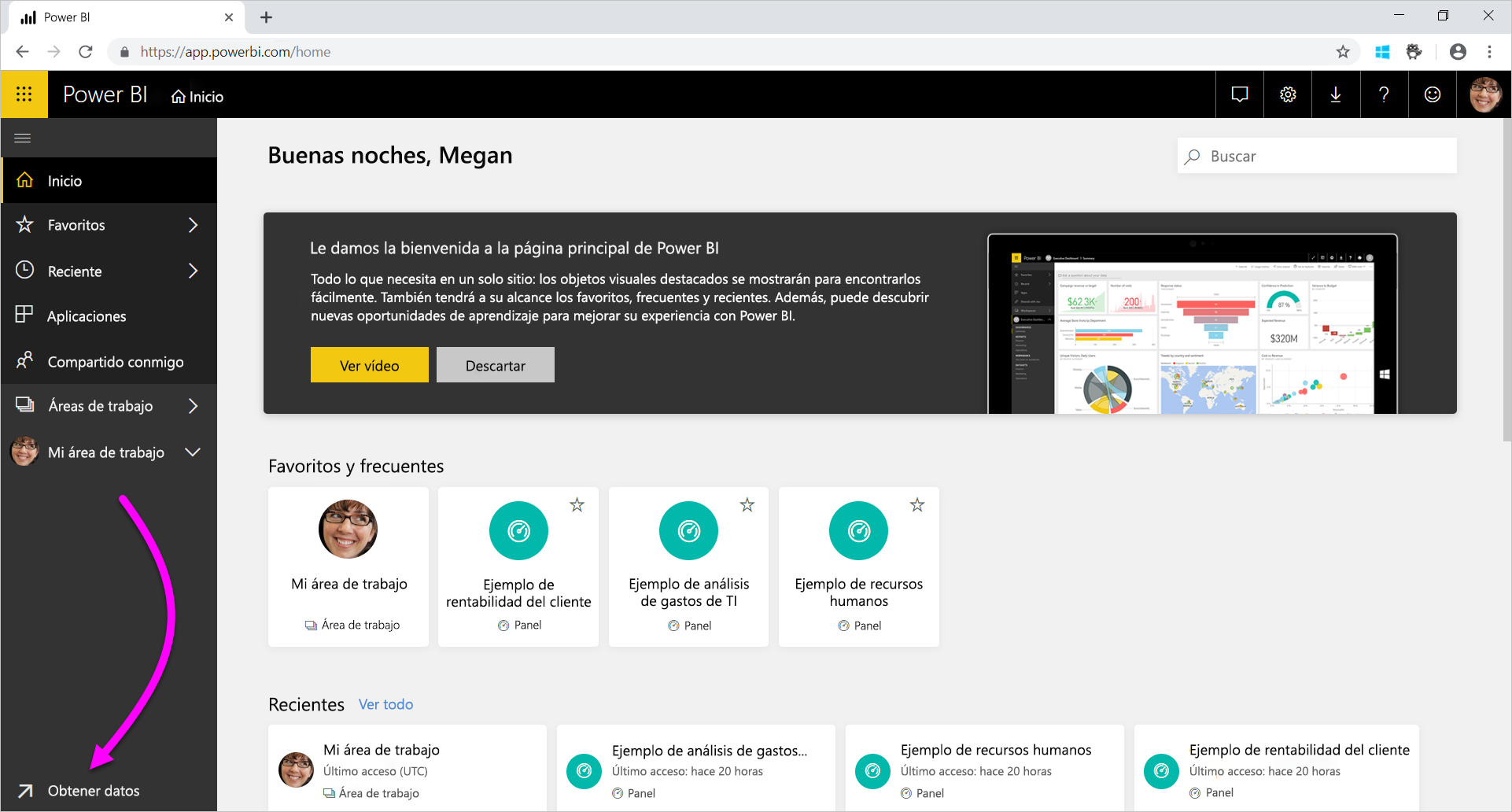
Después de seleccionar Obtener datos, puede elegir los datos a los que desea tener acceso.
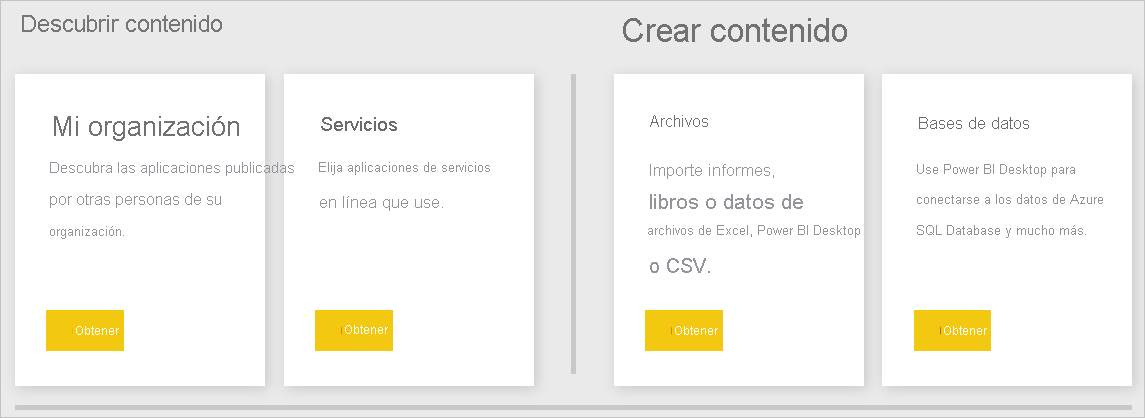
En cuanto a la importación, cuando se usa Obtener datos en Power BI Desktop para conectarse a un origen de datos como SQL Server y se elige Importar, el comportamiento de dicha conexión es el siguiente:
- Durante la experiencia inicial de Obtener datos, cada conjunto de tablas seleccionado define una consulta que devolverá un conjunto de datos. Esas consultas pueden editarse antes de cargar los datos para, por ejemplo, aplicar filtros, agregar los datos o combinar distintas tablas.
- Después de la carga, todos los datos definidos por esas consultas se importarán a la caché de Power BI.
- Después de crear un objeto visual dentro de Power BI Desktop, se consultarán los datos importados. El almacén de Power BI garantiza que la consulta será rápida. Todos los cambios realizados en los objetos visuales se reflejan inmediatamente.
- Los cambios que se hagan en los datos subyacentes no se reflejarán en ningún objeto visual. Es necesario actualizar para volver a importar los datos.
- Después de publicar el informe como archivo .pbix en el servicio Power BI, se crea un conjunto de datos y se carga en el servicio Power BI. Los datos importados se incluyen en ese conjunto de datos. Entonces es posible configurar una actualización programada de esos datos para, por ejemplo, volver a importar los datos todos los días. En función de la ubicación del origen de datos original, podría ser necesario configurar una puerta de enlace de datos local.
- Cuando se abre un informe existente en el servicio Power BI o se crea otro informe, los datos importados se consultan de nuevo, lo que garantiza la interactividad.
- Además, pueden anclarse objetos virtuales o páginas de informes completas como iconos de un panel. Los iconos se actualizarán automáticamente cada vez que se actualice el conjunto de datos subyacente.
Conexiones de DirectQuery
En el caso de DirectQuery, cuando se usa Obtener datos en Power BI Desktop para conectarse a un origen de datos, el comportamiento de dicha conexión es el siguiente:
- Durante la experiencia inicial de Obtener datos, se selecciona el origen. En el caso de los orígenes relacionales, se selecciona un conjunto de tablas y cada una de ellas sigue definiendo una consulta que lógicamente devuelve un conjunto de datos. En el caso de los orígenes multidimensionales, como SAP BW, solo se selecciona el origen.
- Aunque, después de la carga, no se importará ningún dato al almacén de Power BI. En cambio, después de crear un objeto visual dentro de Power BI Desktop, las consultas se enviarán al origen de datos subyacente para recuperar los datos necesarios. El tiempo que se tarda en actualizar el objeto visual depende del rendimiento del origen de datos subyacente.
- Los cambios que se hagan en los datos subyacentes no se reflejan de inmediato en ningún objeto visual existente. Todavía es necesario actualizar. Las consultas necesarias se reenvían para cada uno de los objetos visuales y el objeto visual se actualiza según sea necesario.
- Después de publicar el informe en el servicio Power BI, generará nuevamente un conjunto de datos en el servicio Power BI, como ocurre con la importación. Sin embargo, no se incluyen datos en ese conjunto de datos.
- Cuando se abre un informe existente en el servicio Power BI o se crea otro informe, el origen de datos subyacente se consulta de nuevo para recuperar los datos necesarios. En función de la ubicación del origen de datos original, es posible que sea necesario configurar una puerta de enlace de datos local, tal y como se necesita para el modo de importación si se actualizan los datos.
- Además, pueden anclarse objetos virtuales o páginas de informes completas como iconos de un panel. Para garantizar que la apertura de un panel sea rápida, los iconos se actualizan automáticamente de acuerdo con una programación (por ejemplo, cada hora). La frecuencia de esta actualización se puede controlar para que refleje la frecuencia con que cambian los datos y la importancia que tiene poder ver los datos más recientes. Cuando se abra un panel, los iconos reflejarán los datos en el momento de la última actualización y no necesariamente los cambios más recientes efectuados en el origen subyacente. Puede actualizar un panel abierto para asegurarse de que está actualizado.
Conexiones dinámicas
Cuando se conecta a SQL Server Analysis Services, tiene la opción de importar datos desde el modelo de datos seleccionado o conectarse a él de manera dinámica. Si utiliza la importación, se define una consulta en ese origen SQL Server Analysis Services externo y los datos se importarán de forma normal. Si usa la conexión dinámica, no se define ninguna consulta y se muestra el modelo externo completo en la lista de campos.